Een gedetailleerde Camtasia-recensie met de beste 3 alternatieven die u zou moeten overwegen
Als je een tutorial gaat maken of gewoon een scherm wilt vastleggen, heb je een schermrecorder nodig. Als u ernaar zoekt, vindt u Camtasia mogelijk op veel aanbevelingslijsten. Camtasia is een populaire schermrecorder en biedt functies zoals schermopname en videobewerking. Als je je scherm wilt opnemen en meer wilt weten over Camtasia, zoals de functies, prijzen en tutorials, dan ben je hier aan het juiste adres. Dit artikel geeft u een gedetailleerd overzicht Camtasia-recensie en drie geweldige alternatieven. Nadat u het hebt gelezen, kunt u beslissen welke u kiest voor uw opnamebehoeften.

PAGINA INHOUD
Deel 1. Wat is Camtasia
Camtasia is een krachtige en gebruiksvriendelijke schermrecorder en -editor die beschikbaar is op Windows en Mac. Het kan uw scherm, webcam, microfoon, cursor en audio van uw computer vastleggen. Daarnaast biedt het verschillende bewerkingstools om ze er professioneel uit te laten zien. Het is geschikt voor degenen die tutorials, presentaties, YouTube-video's en meer moeten maken. Omdat het een zeer duidelijke interface heeft en tutorials in de software biedt, is het ook een goede keuze voor beginners.
Schermopname
Het neemt uw scherm, camera, het geluid van de microfoon en het systeem op. In de instellingen kunt u de opnameregio/-grootte aanpassen en welke microfoon en camera u wilt gebruiken. Omdat ze allemaal afzonderlijk zijn opgenomen, kunt u ervoor kiezen ze één voor één of allemaal samen te bewerken.
Video bewerking
Hiermee kunt u opnamevideo's aanpassen door te knippen, bij te snijden, bij te snijden, te roteren en meer. Bovendien biedt het geweldige sjablonen zoals app-demo verticaal, zwevend scherm en verschillende achtergronden voor Windows, Mac, tablets en schermen voor mobiele telefoons. U vindt een grote mediabibliotheek met video- en audiofragmenten, afbeeldingen, overgangen, effecten, animaties en bewegingsopties voor tekst.
Cursoreffecten
U kunt verschillende effecten aan uw cursor toevoegen, zoals het wijzigen van de kleur, het toevoegen van schaduwen, het plaatsen van accenten, het vergroten ervan of het maken van een cursorpad. Bovendien kun je verschillende effecten creëren voor je linker- of rechtermuisknop, zoals ringen, rimpeling, bereik, verdraaien en meer.
Camtasia ds
Camtasia wordt elk jaar bijgewerkt. In de nieuwe versie van 2023 heeft Camtasia een nieuwe functie genaamd Camtasia Rev, die direct wordt geopend nadat je de opname hebt voltooid en je workflow voor het maken van video's aanzienlijk kan vereenvoudigen. Van daaruit kunt u snel het formaat, de lay-out, het filter, de effecten en meer kiezen.
Camtasia-prijzen
| 3-daagse proefperiode | Individueel abonnement (jaarlijks gefactureerd) | Eeuwigdurende licentie (eenmalig gefactureerd) | Camtasia + Audiate (jaarlijks gefactureerd) |
| Vrij | $ 179.88 | $ 299.99 | $ 329.87 |
Camtasia-zelfstudie
Dit deel biedt eenvoudige stappen om Camtasia te gebruiken. Door de onderstaande stappen te volgen, weet u hoe u scherm/audio kunt opnemen en bewerk de opnames met Camtasia.
Stap 1. Nadat u de software hebt geopend, ziet u vier opties op de interface. Om het scherm op te nemen, klikt u op de vierde, Nieuwe opname.
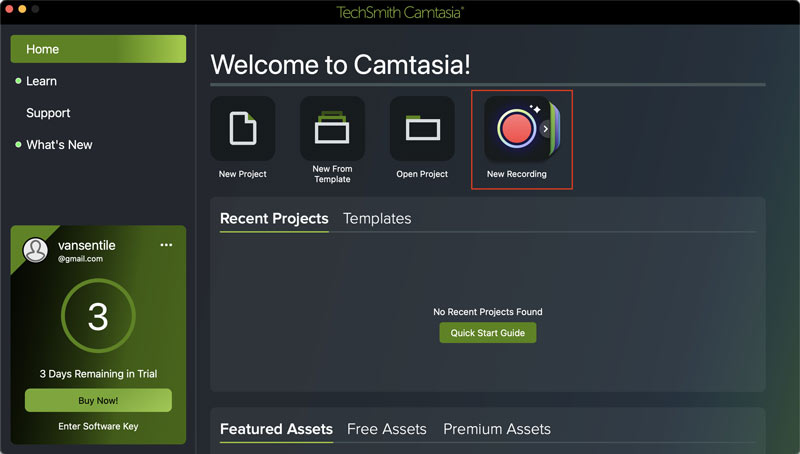
Stap 2. Je ziet de vier kleine vensters. Ze nemen uw scherm, uw camera, uw microfoon en systeemaudio op. Voer indien nodig aanpassingen uit. En klik vervolgens op de grote rode knop rec aan de rechterkant om de opname te starten.
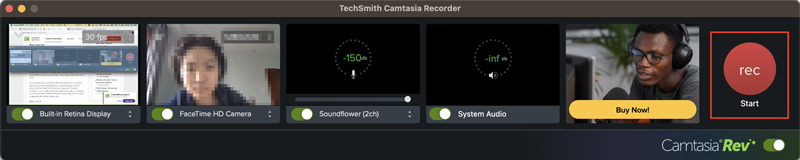
Stap 3. Nadat u klaar bent met opnemen, ziet u het Camtasia Rev-venster. Kies het gewenste formaat, de indeling en meer. Als u er tevreden mee bent, klikt u op Exporteren of klik op Bewerken in Camtasia verdere aanpassingen te maken.
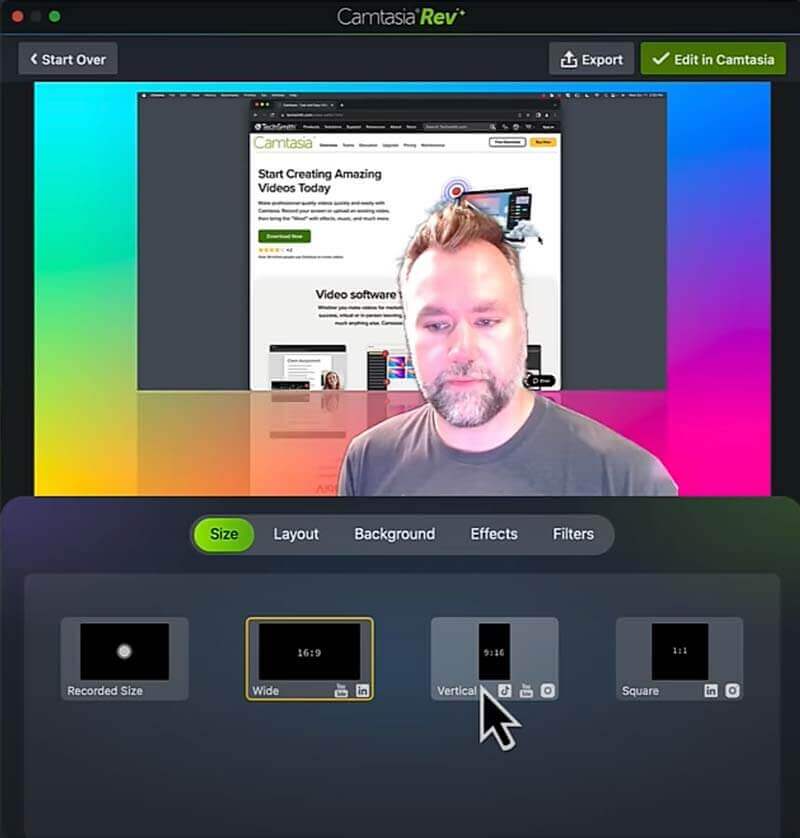
Stap 4. Je kunt meer dingen aan je video toevoegen, zoals annotaties, overgangen en effecten. Klik ten slotte op Exporteren.
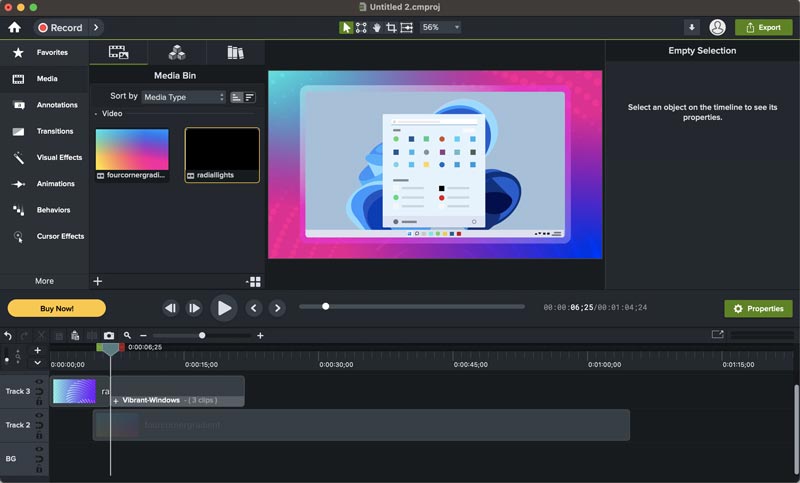
Camtasia is een handige schermrecorder en beschikt over krachtige bewerkingsfuncties. Het legt het scherm in hoge resolutie vast en biedt verschillende media-elementen om uw opnames professioneler te maken.
Het kan echter alleen video's verwerken en geen schermafbeeldingen maken. Alle functies in de gratis proefperiode zijn beperkt tot 3 dagen, en het abonnement is een beetje duur. Misschien wilt u een meer betaalbare oplossing vinden met een bredere mogelijkheid om schermafbeeldingen te maken. Gelukkig hebben we drie alternatieven voor Camtasia waaruit je kunt kiezen.
Deel 2. Beste 3 alternatieven voor Camtasia
1. Vidmore Screen Recorder
Vidmore Screen Recorder is het beste alternatief voor Camtasia. Je kunt het gebruiken om schermafbeeldingen te maken. Net als Camtasia legt het video, audio, vensters en webcam vast op uw computer. Bovendien kunt u tijdens het opnemen vormen en tekst tekenen en toevoegen, wat erg handig is als u iets belangrijks in uw opname wilt benadrukken. Dit alles maakt het een populaire keuze voor vloggers, gamers, docenten en meer.

- Leg scherm en webcam vast met audio en video op Windows 11, 10, 8, 7 en Mac OS X 10.12 of hoger.
- Selecteer een regio of venster op uw scherm om op te nemen.
- Gemakkelijk een schermopname maken.
- Voeg tekst, vormen, pijlen en muiseffecten toe tijdens het opnemen of op schermafbeeldingen.
- Scherm opnemen in 4K UHD, 1080 HD en 720 HD zonder kwaliteitsverlies.
- Trim uw opnamen om de ongewenste delen te verwijderen.

2. Vidmore gratis schermrecorder online
Vidmore Gratis schermrecorder online is een gratis online schermrecorder. Het is compatibel met Windows 10/8/7, Mac OS X 10.10 en hoger. U kunt het gebruiken om uw volledige scherm, het venster van een applicatie of een webbrowser op te nemen. Maar hij kan geen screenshots maken.
Om de gratis schermrecorder online te gebruiken, hoeft u geen software te downloaden. Door eenvoudigweg een klein en veilig opstartprogramma te installeren, kunt u het scherm moeiteloos vastleggen. U kunt uw scherm opnemen in formaten zoals MOV, M4V, MP4 en GIF. Het is geschikt voor degenen die eenvoudige schermopnamen willen en geen geavanceerde bewerkingsfuncties nodig hebben.

3. Snagit
Snagit kan ook eenvoudige schermopnamen maken. Maar het heeft slechts beperkte bewerkingstools. Het is ook een geweldig hulpmiddel om schermafbeeldingen te maken en afbeeldingen te bewerken. Met Snagit kunt u schermen opnemen en schermafbeeldingen maken, inclusief vensters, elk deel van uw scherm en zelfs scrollende schermafbeeldingen. U kunt uw afbeeldingen bewerken door tekst, toelichtingen en vormen toe te voegen. Er zijn ook enkele meer geavanceerde functies, zoals het vervagen of wijzigen van de tekst in afbeeldingen. Het is het beste voor mensen die eenvoudige schermopnamen en meer functies bij beeldbewerking nodig hebben.
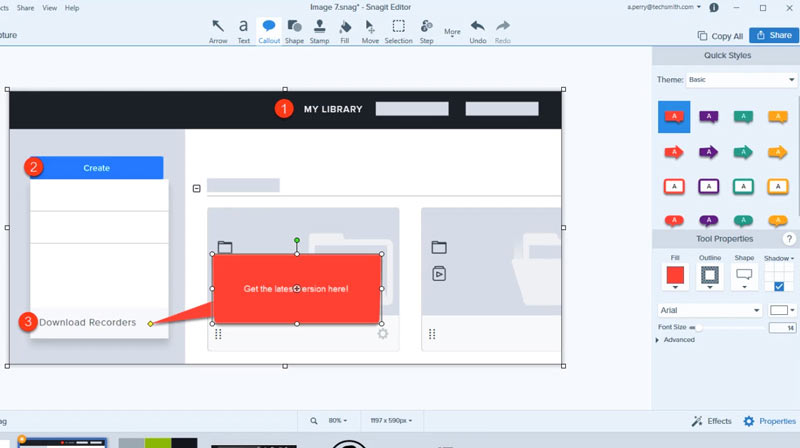
Samenvattend komen de drie alternatieven tegemoet aan verschillende behoeften. Als je een uitgebreidere tool wilt om schermopnames en screenshots te maken, kies dan voor Vidmore Screen Recorder. Als u alleen een eenvoudige schermopnametool wilt zonder software te downloaden, gebruik dan Vidmore Free Screen Recorder Online. Voor degenen die screenshots moeten maken en met afbeeldingen moeten omgaan, is Snagit de beste keuze.
Deel 3. Veelgestelde vragen over Camtasia
Is Camtasia goed voor beginners?
Ja. Het heeft een duidelijke interface om te bedienen en biedt Camtasia-instructievideo's voor beginners in de software.
Wat zijn de voor- en nadelen van Camtasia?
Voordelen: Het legt het scherm vast in hoge resolutie en biedt krachtige videobewerkingsfuncties en een grote mediabibliotheek.
Nadelen: Er kunnen geen schermafbeeldingen worden gemaakt of afbeeldingen worden verwerkt, en u kunt tijdens het opnemen geen afbeeldingen of vormen tekenen of toevoegen. Bovendien is er binnen 3 dagen een gratis proefperiode beschikbaar.
Kun je de video bewerken in Camtasia?
Ja, je kunt je video bewerken in Camtasia, zoals knippen, bijsnijden, roteren, effecten toevoegen, overgangen, animaties, enz.
Gevolgtrekking
Het bericht geeft je een gedetailleerd beeld recensie van Camtasia, inclusief de functies, prijzen, tutorials en de drie geweldige alternatieven. Na het lezen van het artikel hopen we dat ons delen u kan helpen bij het bepalen van de beste tool voor uw schermopname- en bewerkingsbehoeften.


